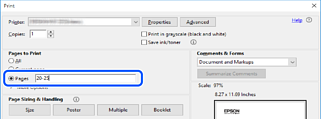-
-
-
-
-
-
-
Gekleurde streepvorming zichtbaar met een tussenafstand van ongeveer 2.5 cm
-
Onscherpe afdrukken, verticale strepen of verkeerde uitlijning
-
Afbeeldingen of foto's worden afgedrukt met de verkeerde kleuren
-
Randen van de afbeelding vallen weg bij het randloos afdrukken
-
Op de gekopieerde afdruk verschijnen ongelijke kleuren, vegen, vlekken of rechte lijnen
-
Er verschijnt een webachtig patroon (ook wel "moiré" genoemd) op de gekopieerde afbeelding
-
De achterkant van het origineel is te zien op de gekopieerde afbeelding
-
-
Informatie zoeken in de handleiding
In de PDF-handleiding kunt u naar informatie zoeken via een zoekwoord, of direct naar een bepaald gedeelte gaan met behulp van de bladwijzers.U kunt ook alleen de pagina's afdrukken die u nodig hebt.Dit gedeelte bevat uitleg over het gebruik van een PDF-handleiding die in Adobe Reader X is geopend op de computer.
Klik op Bewerken > Geavanceerd zoeken.Voer in het zoekvenster het zoekwoord (tekst) in voor de informatie die u zoekt en klik vervolgens op Zoeken.Zoekresultaten worden weergegeven in een lijst.Klik op een van de weergegeven zoekresultaten om naar de betreffende pagina te gaan.
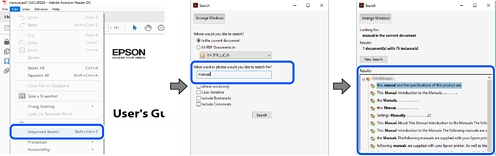
Klik op een titel om naar de betreffende pagina te gaan.Klik op + of > en bekijk de onderliggende titels in dat gedeelte.Voer de volgende bewerking uit op het toetsenbord als u wilt terugkeren naar de vorige pagina.
-
Windows: houd de Alt-toets ingedrukt en druk op ←.
-
Mac OS: houd de command-toets ingedrukt en druk op ←.
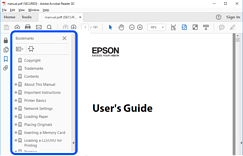
U kunt alleen de pagina's die u nodig hebt extraheren en afdrukken.Klik op Afdrukken in het menu Bestand en geef in Pagina's bij Pagina's die moeten worden afgedrukt de pagina's op die u wilt afdrukken.
-
Als u een paginareeks wilt opgeven, voert u tussen de begin- eindpagina een afbreekstreepje in.
Voorbeeld: 20-25
-
Als u niet-opeenvolgende pagina's wilt opgeven, scheidt u de pagina's met komma's.
Voorbeeld: 5, 10, 15